电脑开机后黑屏怎么解决
分类:windows7教程 发布时间:2020-11-20 09:00:00
很多朋友反馈电脑开机后主机正常运行,但是电脑出现黑屏的情况,没有任何显示或者有相似于无信号的提示,电脑到底出现什么问题呢?下面让小编给您分析下如何解决这个电脑开机黑屏的问题吧。

电脑开机后黑屏怎么解决?
1.首先检查显示器电源是否正常接通或者是否松动,然后检查显示器开关是否已打开。

2.检查主机电源指示灯是否亮。如果不是,请考虑电源可能已损坏。如果已打开,请在打开主机电源后收听主机的声音。如果发出清晰的哔哔声,并且电源,电脑CPU和显卡如果风扇均已打开,则必须考虑显卡是否有问题。如果连续发出哔声,请检查显卡和内存金手指是否由于氧化而没有接触。使用橡皮擦擦拭金手指位置,然后重新安装,然后再次打开电脑电源;
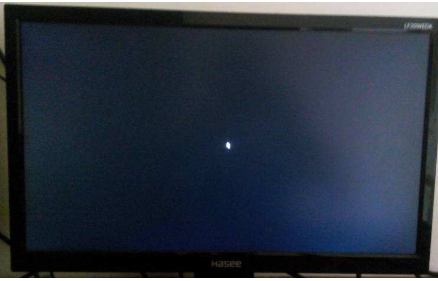
3.如果屏幕仍然是黑色,请查看计算机的CPU及其电源模块,以查看计算机CPU周围的电容器是否已破裂,是否有燃烧的气味,如果有气味,则表明硬件损坏,需要送到计算机维修店。

4.如果上述不是硬件问题,只是进不了系统出现黑屏或者英文字幕黑屏,那么就需要制作U盘工具重装。参考这个【U盘重装系统】教程操作即可。
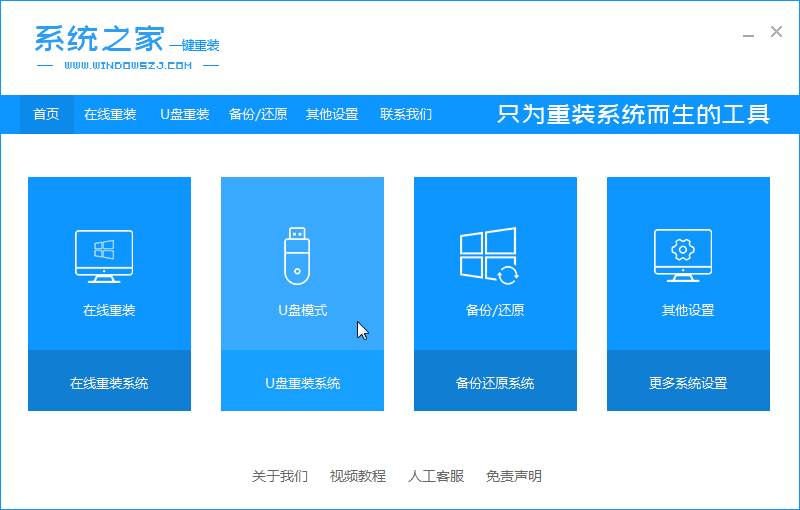
以上就是关于电脑开机后黑屏怎么解决的方案。






 立即下载
立即下载







 魔法猪一健重装系统win10
魔法猪一健重装系统win10
 装机吧重装系统win10
装机吧重装系统win10
 系统之家一键重装
系统之家一键重装
 小白重装win10
小白重装win10
 杜特门窗管家 v1.2.31 官方版 - 专业的门窗管理工具,提升您的家居安全
杜特门窗管家 v1.2.31 官方版 - 专业的门窗管理工具,提升您的家居安全 免费下载DreamPlan(房屋设计软件) v6.80,打造梦想家园
免费下载DreamPlan(房屋设计软件) v6.80,打造梦想家园 全新升级!门窗天使 v2021官方版,保护您的家居安全
全新升级!门窗天使 v2021官方版,保护您的家居安全 创想3D家居设计 v2.0.0全新升级版,打造您的梦想家居
创想3D家居设计 v2.0.0全新升级版,打造您的梦想家居 全新升级!三维家3D云设计软件v2.2.0,打造您的梦想家园!
全新升级!三维家3D云设计软件v2.2.0,打造您的梦想家园! 全新升级!Sweet Home 3D官方版v7.0.2,打造梦想家园的室内装潢设计软件
全新升级!Sweet Home 3D官方版v7.0.2,打造梦想家园的室内装潢设计软件 优化后的标题
优化后的标题 最新版躺平设
最新版躺平设 每平每屋设计
每平每屋设计 [pCon planne
[pCon planne Ehome室内设
Ehome室内设 家居设计软件
家居设计软件 微信公众号
微信公众号

 抖音号
抖音号

 联系我们
联系我们
 常见问题
常见问题



